Apple Watch Seri 5: Mẹo Và Thủ Thuật Sử Dụng (2022)
Mục Lục
Apple Watch Seri 5: Mẹo Và Thủ Thuật Sử Dụng (2022)

Chúng tôi đã tổng hợp một số mẹo và thủ thuật hữu ích để giúp tận dụng tối đa Apple Watch Seri 5 của mình và khám phá những điều mới về sản phẩm này.
Từ theo dõi nhịp tim đến hiển thị tin nhắn văn bản, Apple Watch Series 5 là chiếc đồng hồ thông minh thu hút sự theo dõi của đa số người dùng vào năm 2019. Làm quen với đồng hồ thông minh và khám phá tất cả chức năng của nó có thể mất một chút thời gian. Ngay cả khi bạn đang nâng cấp từ Apple Watch trước đó, bạn sẽ phải làm quen với cách điều hướng mới qua các ứng dụng.
Tắt Màn Hình Apple Watch Seri 5 Luôn Bật
Apple Watch Series 5 cung cấp màn hình luôn bật mới để bạn có thể nhìn thấy mặt Đồng hồ của mình. Mà không cần phải di chuyển hoặc tương tác với cổ tay. Tuy nhiên, nếu bạn muốn đồng hồ tắt màn hình khi không sử dụng. Bạn có thể làm như vậy bằng cách thay đổi cài đặt nhanh.
Trên Apple Watch của bạn, hãy bắt đầu bằng cách nhấn Digital Crown để đưa bạn đến chế độ xem ứng dụng, sau đó chọn ứng dụng Cài đặt. Cuộn xuống và chọn Tùy chọn hiển thị & độ sáng. Sau đó nhấn vào cài đặt Luôn bật để thay đổi.
Phóng To Văn Bản Trên Màn Hình Apple Watch Seri 5
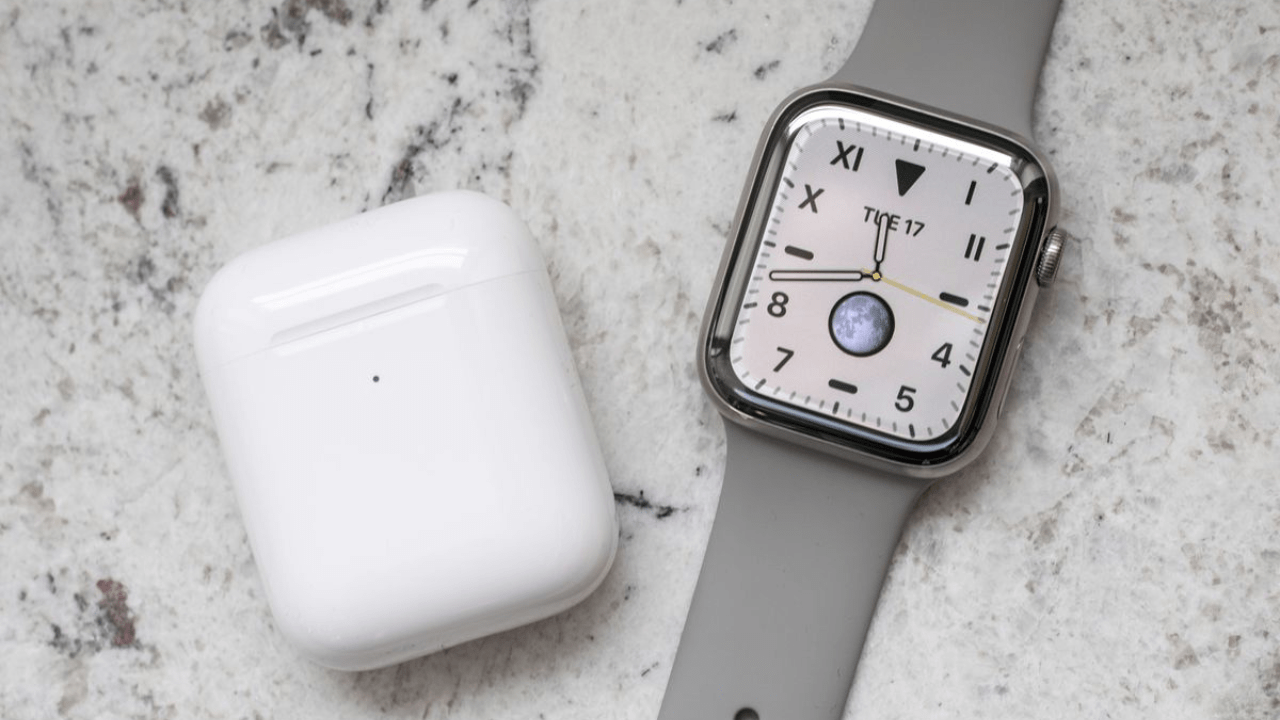
Là một chiếc đồng hồ thông minh, màn hình của nó rất nhỏ so với điện thoại. Có lẽ đây là nhược điểm duy nhất của Apple Watch Series 5. May mắn thay, bạn có thể tránh phải nheo mắt bằng cách thay đổi kích thước của văn bản mà nó hiển thị. Để thực hiện việc này, chỉ cần đi tới Cài đặt > Độ sáng & Kích thước văn bản . Sau đó định cấu hình Kích thước văn bản cho phù hợp.
Tìm iPhone Bị Mất Của Bạn
Để sử dụng tính năng này, hãy vuốt lên khi đang ở trên mặt Apple Watch để truy cập Trung tâm điều khiển. Tiếp theo, nhấn vào biểu tượng điện thoại thông minh để khiến iPhone của bạn bắt đầu thu hút sự chú ý của bạn.
Thiết Lập Trả Lời Tin Nhắn Trên Apple Watch Seri 5
Nếu bạn đã nhận hoặc gửi tin nhắn từ Apple Watch của mìn. Có thể nhận thấy rằng danh sách các tin nhắn được tạo sẵn có sẵn để nhấn và đăng nhanh chóng. Để thêm trả lời văn bản tùy chỉnh vào Apple Watch của bạn. Hãy bắt đầu bằng cách mở ứng dụng Watch trên iPhone của bạn. Cuộn xuống và chọn tùy chọn ứng dụng Tin nhắn , sau đó chọn menu Trả lời mặc định. Từ đây, bạn có thể dễ dàng thêm các câu trả lời tùy chỉnh vào Đồng hồ của mình.
Mở Khóa Máy Mac Của Bạn Bằng Apple Watch
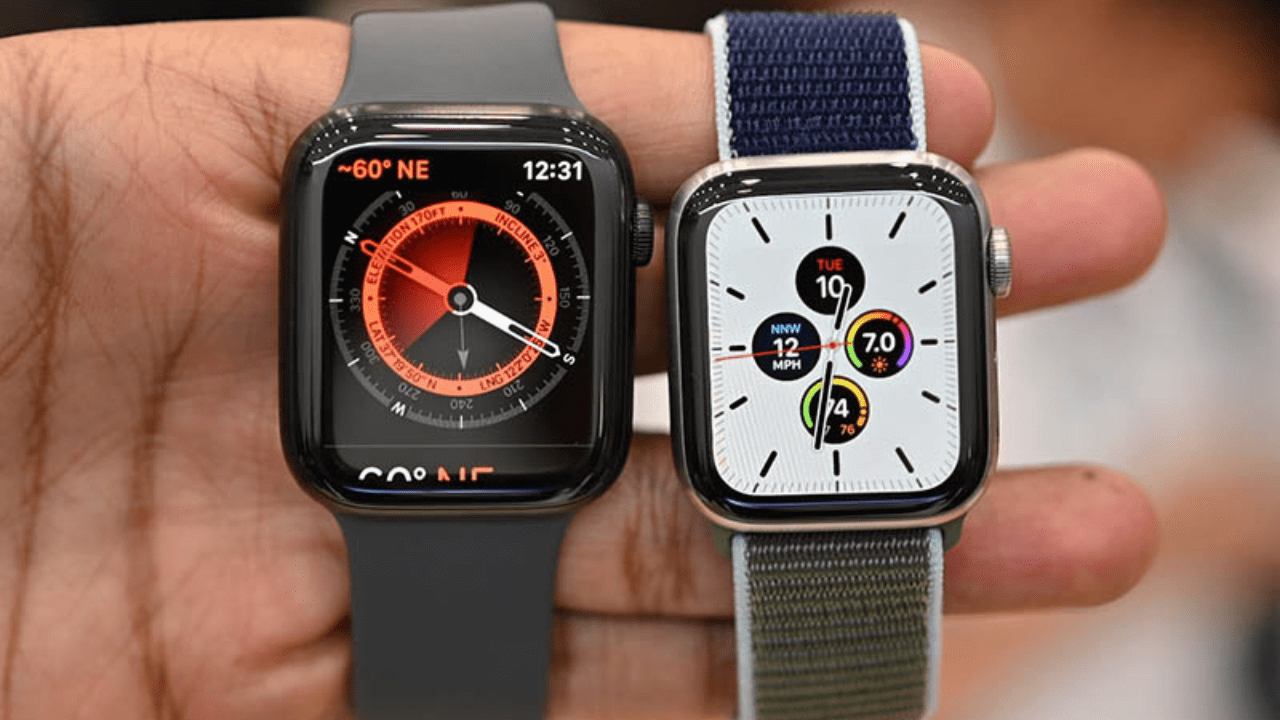
Nếu bạn sở hữu máy Mac được sản xuất từ giữa năm 2013 trở lên và đang chạy macOS High Sierra. Bạn có thể đặt máy Mac tự động mở khóa khi phát hiện thấy bạn đang ở gần và đang đeo Apple Watch. Để bật chức năng này, trên máy Mac của bạn, hãy mở Tùy chọn hệ thống. Tiếp theo, chọn tùy chọn Bảo mật & Quyền riêng tư, sau đó chọn tab Chung. Cuối cùng, hãy chọn hộp kiểm Cho phép Apple Watch mở khóa máy Mac của bạn để bật tính năng này.
Chụp Màn Hình Apple Watch Seri 5
Bạn có thể chụp ảnh màn hình Apple Watch sau khi bật tính năng này. Để thực hiện việc này. Hãy mở ứng dụng Đồng hồ trên iPhone của bạn và cuộn xuống tùy chọn Chung. Cuộn xuống trên menu để bật/tắt Bật ảnh chụp màn hình và bật/tắt nó để nó có màu xanh lục. Giờ hãy nhấn đồng thời Digital Crown. Và nút bên để chụp ảnh màn hình trên Apple Watch của bạn. Màn hình của bạn sẽ nhấp nháy để xác nhận rằng nó đã chụp ảnh màn hình.
Trên đây là một số thông tin tổng hợp về cách sử dụng Apple Watch series 5 cho bạn. Hy vọng hữu ích cho bạn khi sở hữu chiếc đồng hồ thông minh này. Đón xem và theo dõi những bài viết tiếp theo trên Website hoặc Fanpage Táo Trắng của Chúng tôi.






